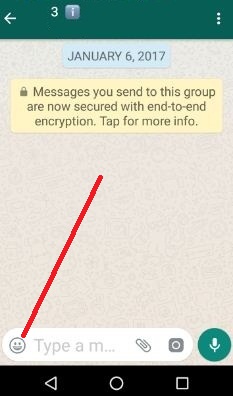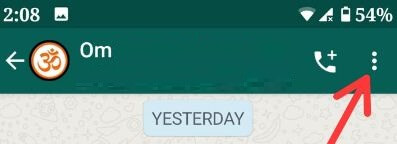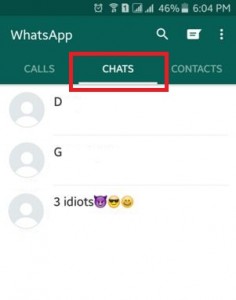So legen Sie eine benutzerdefinierte Benachrichtigung in WhatsApp Android fest
Hier erfahren Sie, wie Sie einen benutzerdefinierten Klingelton für WhatsApp festlegenAndroid-Geräte. Mit diesen neuen benutzerdefinierten Sound- oder Tonfunktionen für WhatsApp-Benachrichtigungen können Sie den Benachrichtigungston für einzelne Kontakte auf Ihrem Android oder iPhone ganz einfach ändern. So können Sie wichtige Nachrichten leicht erkennen, ohne sie zu öffnen, indem Sie WhatsApp-Nachrichtenbenachrichtigungen festlegen. Ändern Sie außerdem den Benachrichtigungston für Nachrichten und Gruppennachrichten mithilfe der Benachrichtigungseinstellungen. Aktivieren oder deaktivieren Sie außerdem Konversationstöne, um Töne für eingehende und ausgehende Nachrichten, die Sie senden oder empfangen, stummzuschalten.
- So legen Sie einen benutzerdefinierten Klingelton für Android Oreo fest
- So deaktivieren Sie Nachrichtenbenachrichtigungen auf Android Phone
So legen Sie benutzerdefinierte Benachrichtigungen für WhatsApp-Kontakte unter Android fest
Schritt 1: Öffnen "WhatsApp" auf Ihren Android-Geräten.

Schritt 2: Tippen Sie auf "Kontakte" oder "Chats" Tab.
Sie können eine Liste aller Ihrer WhatsApp-Kontakte anzeigen.
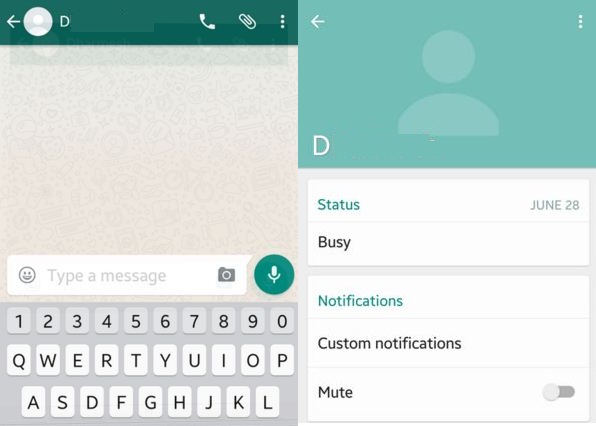
Schritt 3: Öffnen Sie eine individueller Kontakt oder Ihr bevorzugter WhatsApp-Kontakt auf Ihrem Android-Handy oder Tablet. Tippen Sie nach dem Öffnen eines einzelnen Kontakts auf Profilsymbol Kontakt.

Schritt 4: Tippen Sie auf "Benutzerdefinierte Benachrichtigungen".

Schritt 5: Überprüf den "Benutzerdefinierte Benachrichtigungen verwenden" Kontrollkästchen.

Schritt 6: Tippen Sie auf "Benachrichtigungston" und wählen Sie die WhatsApp-Benachrichtigungen aus, die Sie festlegen möchten.
Es ist ganz einfach, benutzerdefinierte Benachrichtigungen auf Android Lollipop und anderen neuesten Android-Geräten festzulegen. Sie können die Audiodatei eines Drittanbieters herunterladen, um benutzerdefinierte Benachrichtigungen auf Ihren Android-Geräten festzulegen.
So ändern Sie den WhatsApp-Nachrichtenbenachrichtigungston unter Android
Öffnen Sie WhatsApp> Drei vertikale Punkte in der oberen rechten Ecke> Einstellungen> Benachrichtigungen> Benachrichtigungston im Abschnitt "Nachrichten"> Wählen Sie Klingelton> Speichern in der oberen rechten Ecke
So ändern Sie den WhatsApp Group Notification Sound unter Android
Öffnen Sie WhatsApp> Drei vertikale Punkte in der oberen rechten Ecke> Einstellungen> Benachrichtigungen> Benachrichtigungston im Abschnitt "Gruppen"> Wählen Sie Klingelton> Speichern in der oberen rechten Ecke
Oben sehen Sie die perfekte Lösung für das SetBenutzerdefinierte Benachrichtigungen für Kontakte auf Android-Handys oder -Tablets. Wenn Sie Probleme haben, wenn Sie die oben angegebenen Schritte ausführen, teilen Sie uns dies im folgenden Kommentarbereich mit.